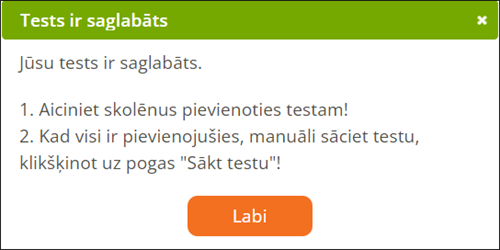OTRĀ SEMESTRA NOSLĒGUMA TESTI
Veidojot ātro testu, darba iestatījumi tiek noteikti automātiski, taču ir saglabāta iespēja tos mainīt un pielāgot testa darba mērķim. Lai saņemtu detalizētu informāciju par katru iestatījumu, jāklikšķina uz ikonas  ①. Savukārt, lai mainītu iestatījumus, jāizvēlas iespēja "Labot" pie attiecīgās sadaļas ②.
①. Savukārt, lai mainītu iestatījumus, jāizvēlas iespēja "Labot" pie attiecīgās sadaļas ②.
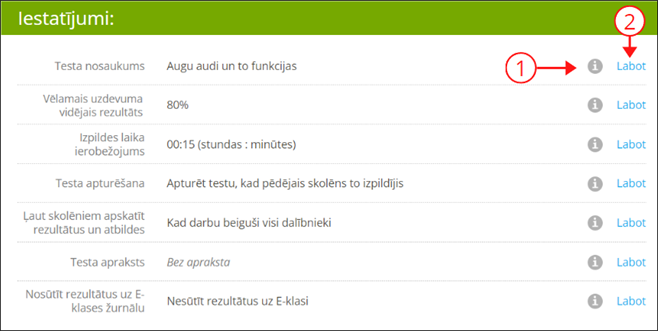
Labot iespējams šādus iestatījumus:
- "Darba nosaukums". Iespēja labot testa nosaukumu, tēmu vai virsrakstu.
- "Vēlamais uzdevuma vidējais rezultāts". Skolotājam jānorāda vērtība, pie kādas uzdevums klasei tik ieskaitīts kā apgūts. Piemēram, uzstādot vērtību 80%, uzdevums tiks uzskatīts pat apgūtu, ja klases vidējais rezultāts šajā uzdevumā būs 80% vai augstāks. Ja vidējais rādītājs būs zemāks, uzdevums tiks attēlots kā nepietiekami apgūts. Pēc noklusējuma šī vērtība ir 80%, taču to iespējams mainīt.
- “Izpildes laika ierobežojums”. Testam ir iespēja uzlikt laika ierobežojumu, kas nevar būt mazāks par 5 minūtēm un garāks par 7 dienām. Pēc noklusējuma darbam paredzētais laiks ir 15 minūtes. Ērta testa izpildes laika ievadīšana - dienas, stundas un minūtes ir iespējams manuāli mainīt dažādos laukos. Pieejami arī populārākie testa izpildes ilgumi ātrākai uzstādījumu veikšanai (15 minūtes, 30 minūtes, 45 minūtes, 1 stunda, 1.5 stunda, 1 diena).
- "Testa apturēšana". Skolotājam ir iespēja izvēlēties, kā tests tiks pabeigts:
1) Apturēt testu, kad pēdējais skolēns to izpildījis - tests tiks pabeigts automātiski, kad visi skolēni būs izpildījuši visus testa uzdevumus. Ja visi skolēni testu būs pabeiguši pildīt ātrāk nekā norādīts testa izpildes laikā, tests tiks pabeigts un citi skolēni testam vairs nevarēs pievienoties.
2) Apturēt testu, kad beidzies izpildes laiks - tests tiks aizvērts tikai tad, kad tam būs beidzies izpildes laiks (pēc noklusējuma tās ir 15 minūtes, taču šo laiku skolotājs var mainīt). Tas nozīmē, ka skolēni var pievienoties testam visā testa norises laikā neatkarīgi no tā, vai visi dalībnieki, kas jau pievienojušies testam, to ir pabeiguši vai nē. - “Ļaut skolēniem apskatīt rezultātus un atbildes”. Šeit var norādīt, vai pēc testa izpildīšanas ļaut skolēniem apskatīt savus testa rezultātus (pareizās/nepareizās atbildes), kad testu pabeiguši visi dalībnieki.
- "Testa apraksts". Šeit iespējams pievienot komentāru vai ziņu skolēniem par šo testu.
- “Nosūtīt rezultātus uz E-klases žurnālu”. Norāda, vai skolēnu rezultāti testā pēc izpildes tiks pārnesti uz E-klases žurnālu.
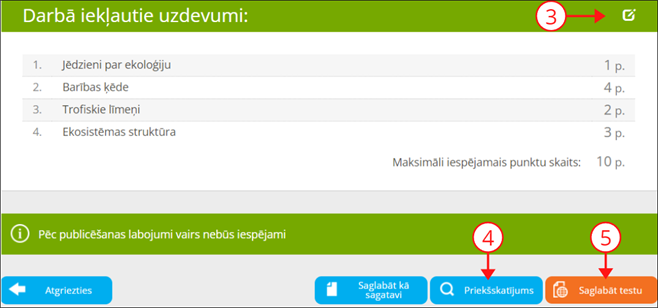
Pirms darba saglabāšanas ir iespēja vēlreiz pārskatīt izvēlēto uzdevumu sarakstu. Ja nepieciešams, izmaiņas iespējams veikt, klikšķinot uz pogas  ③ un atgriežoties 1. solī - "Uzdevumu izvēle".
③ un atgriežoties 1. solī - "Uzdevumu izvēle".
Lai apskatītu, kā testu redzēs skolēni, jāizvēlas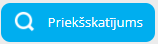 ④.
④.
Lai apskatītu, kā testu redzēs skolēni, jāizvēlas
Kad testa veidošana ir pabeigta, iespējams:
- Testu sagatavot, klikšķinot "Saglabāt testu" ⑤ un nākamajā solī to sākt.
- Saglabāt testu kā melnrakstu, klikšķinot "Saglabāt kā sagatavi", lai turpinātu to rediģēt un sākt vēlāk.
Pēc testa saglabāšanas skolotājam tiek parādīts informatīvs banneris, kas atgādina, ka skolēniem jāpievienojas testam un ka skolotājam manuāli jāsāk tā izpilde. Vairāk par to lasiet pamācībā: “Skolēnu uzaicināšana un testa sākšana”.